Erabili OneDrive for Business
Sortu eta kudeatu Microsoft Dataverse aplikazioetako dokumentu pribatuak Negozioetarako OneDrive erabiliz. Informazio gehiago: Zer da Negozioetarako OneDrive?
Negozioetarako OneDrive erabili ahal izateko, sistemaren administratzaileak gaitu behar du. Informazio gehiago:
Ireki ilara bat eta joan Dokumentu lotutako sareta ikuspegia. Adibidez, ireki kontaktu ilara.
Irekitako errenkadan, hautatu Erlazionatutakoak fitxa eta, ondoren, hautatu Dokumentuak.
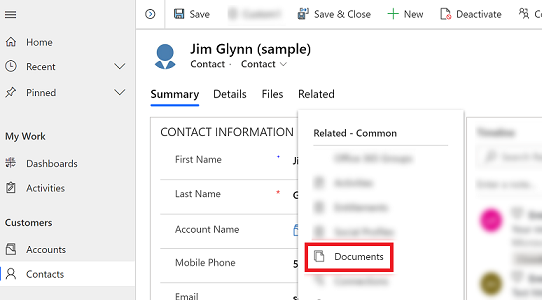
Hautatu Dokumentuaren kokalekua > OneDrive.

Negozioetarako OneDrive gaitu ondoren, elkarrizketa-koadro hau ikusiko duzu Dokumentuak fitxara joaterakoan Dataverse-n dokumentuak ikusteko eta OneDrive-ra fitxategi bat kargatzeko, edo dokumentu edo karpeta bat sortzen duzunean.

Sakatu Aldatu karpetaren kokalekua OneDrive-ko dokumentuak gordetzeko beste kokaleku bat aukeratzeko edo sakatu Jarraitu karpetaren kokaleku lehenetsia onartzeko.
Ireki ilara bat eta joan Dokumentu lotutako sareta ikuspegia. Adibidez, ireki kontaktu ilara.
Irekitako errenkadan, hautatu Erlazionatutakoak fitxa eta, ondoren, hautatu Dokumentuak.
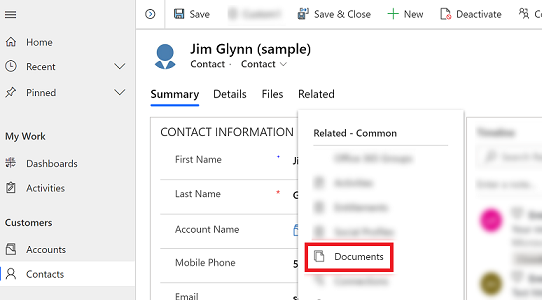
Sakatu Dokumentuen kokalekua, dokumentuen zerrenda iragazteko.

Hautatu kokalekua taula honetan azaldu bezala.
| Dokumentuaren kokalekua | Deskribapenak |
|---|---|
| OneDrive | Negozioetarako OneDrive-en gordetako dokumentuak |
| Lehenetsitako guneko dokumentuak | SharePoint gune lehenetsian gordetako dokumentuak |
| Nirekin partekatutakoak | Errenkadarekin erlazionatuta dauden eta zurekin partekatutako dokumentu batzuk |
| Kokaleku guztiak | Errenkadarekin honekin erlazionatutako dokumentu-kokaleku guztiak |
- Kokaleku bat aukeratu ondoren, kokaleku horretan gordetako dokumentuak ikusiko dituzu.
Ireki ilara bat eta joan Dokumentu lotutako sareta ikuspegia. Adibidez, ireki kontaktu ilara.
Irekitako errenkadan, hautatu Erlazionatutakoak fitxa eta, ondoren, hautatu Dokumentuak.
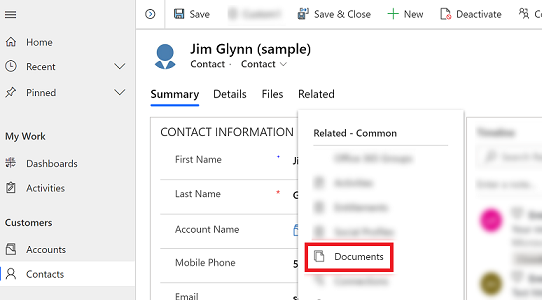
Hautatu Dokumentuaren kokalekua, eta aldatu kokalekua OneDrive aukerara.
Hautatu Berria, eta gero hautatu dokumentu mota, adibidez, PowerPoint edo Word.
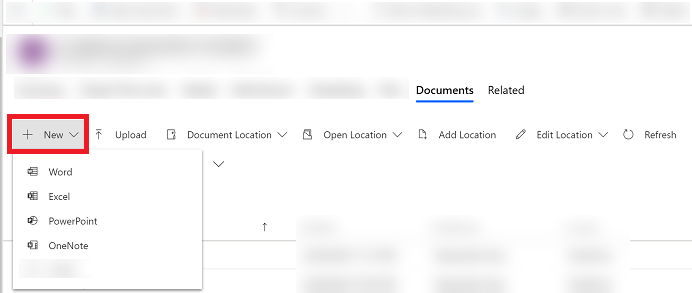
Idatzi dokumentuaren izena eta hautatu Gorde.
Hartu kontuan ondorengoa Dataverse-ko Negozioetarako OneDrive-ri dagokionez:
OneDrive biltegiratze-karpetak erabiltzailearen uneko Dataverse hizkuntzan sortuko dira. Hizkuntza aldatzen bada, karpeta berriak hizkuntza berri horretan sortuko dira. Karpetak zaharrek aurreko hizkuntzan egoten jarraituko dute.
Baliteke atzerapen bat izatea OneDrive aplikazioan dokumentuak partekatzen dituzunetik beste erabiltzaileentzat erabilgarri egon arte.
Oharra
Esan diezagukezu dokumentazioa zein hizkuntzatan jaso nahi duzun? Egin inkesta labur bat. (kontuan izan inkesta hau ingelesez dagoela)
Inkestak zazpi minutu inguru iraungo du. Ez da datu pertsonalik biltzen (pribatutasun-adierazpena).